Aplicaciones de navegación por gestos para Android
1. Samsung Galaxy OneUI Navigation Gestures
La app tiene un título engañoso pero funciona bien. En lugar de botones, ofrece tiras con pequeños puntos en los tres lados de la pantalla. Cada botón puede interactuar con tres tipos de movimiento; Swipe, Hold y Swipe and Hold. Puedes añadir hasta 10 botones en cada lado, lo que puede ofrecer una cantidad ridícula de atajos. Y si no te gusta que los puntos aparezcan en la pantalla todo el tiempo, puedes tocar una vez en la franja para ocultarla temporalmente o minimizar la visibilidad y mantenerla translúcida.
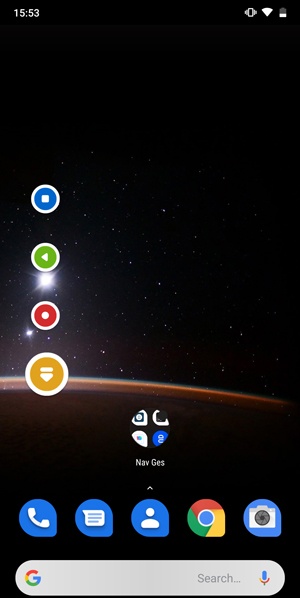
La aplicación requiere permisos de accesibilidad para funcionar correctamente. También puede funcionar sin ocultar la barra de navegación ya que no interfiere con los botones. Hay algunas acciones premium que puedes asociar a los botones después de desbloquearlos a través de compras in-app por unos 2 dólares.
2. Swiftly Switch
Swiftly Switch es otra aplicación popular que reemplazaría tu barra de navegación existente y te ofrecería una forma totalmente nueva de navegar en tu Android. A diferencia de la aplicación anterior, Swiftly Switch ofrece muchas más funciones y accesos directos que puedes ejecutar con un simple deslizamiento. Puedes habilitar la barra de herramientas en tres bordes y personalizar completamente la lista de opciones disponibles.
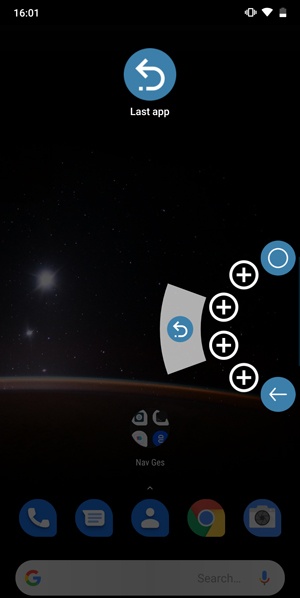
La barra de herramientas se puede activar desde su posición designada en el lateral y puedes personalizar el ancho, el alto, el color y las acciones. Soporta hasta 6 acciones diferentes que se muestran en un semicírculo (como la aplicación de controles de pastel). Puedes deslizar el dedo hacia cualquiera de los elementos para activar la acción asociada. Si deslizas más lejos entonces puedes desencadenar Acciones Rápidas como mostrar notificaciones, última aplicación, atajos de búsqueda, etc.
Swiftly Switch puede ofrecer mucha funcionalidad mientras reemplaza tu actual barra de navegación de tres botones.
3. Gestos de navegación fluidos
Los Gestos de navegación fluidos son lo más parecido a los controles de gestos del iPhone X o MIUI. Ofrece gestos de navegación desde seis puntos de su pantalla. Dos en la parte inferior de cada lado y cuatro en el borde inferior de la pantalla. Cada punto puede ejecutar dos acciones mediante el gesto de deslizar y deslizar y mantener. Puedes asignar botones de navegación, acciones, activadores de aplicaciones, etc. como gestos con esta aplicación. Sin embargo, algunas de las acciones y todas las aplicaciones están bloqueadas tras un muro de pago que puedes desbloquear por 0,99$.

Puedes personalizar las animaciones, el color, el tamaño y la vibración en la versión pro. Puede guardar y exportar los ajustes personalizados para su uso futuro. La aplicación te recomienda ocultar la barra de navegación usando los comandos ADB que se dan en la aplicación. Puedes seguir los pasos dados arriba o en la app para ocultar la barra de navegación.
4. Quickify
Había una característica que nunca llegó a destacar, los gestos de dibujo personalizados en la pantalla. Quickify trae los gestos de vuelta a Android donde puedes activar aplicaciones, hacer llamadas, enviar textos, e incluso abrir enlaces de sitios web.
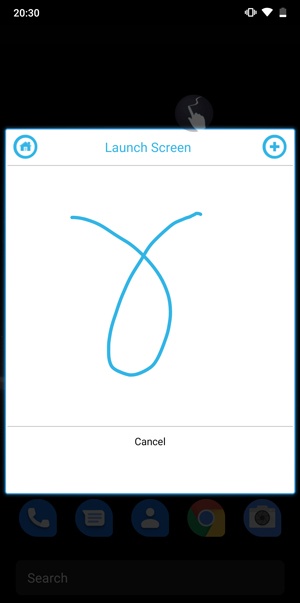
La aplicación es muy sencilla, introduces tus gestos personalizados y la app activa la acción asociada a ellos. Ve a la app, toca el botón + de la parte superior derecha y dibuja tu gesto. Después, asigna una acción y ya está. La aplicación muestra un icono flotante que abre el área de dibujo y puedes dibujar el gesto. Puedes ajustar el tamaño del icono, la transparencia y la posición desde los ajustes.
Es una gran app para acceder rápidamente a apps y ajustes que te llevaría bastante más tiempo si accedieras de la forma tradicional. Quickify es gratuita y tiene anuncios.
5. Navigation Gestures
Desarrollada por una gente impresionante en XDA, Navigation Gestures ofrece un tipo diferente de navegación. Se basa libremente en la Pill Navigation de Google, pero tiene mucha más funcionalidad. La píldora se encuentra convenientemente en la parte inferior y puedes asignar diferentes acciones a los toques y deslizamientos.
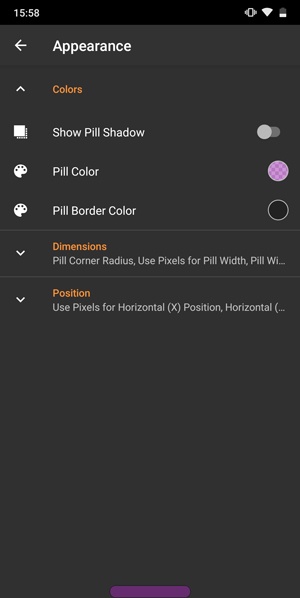
Incluso puedes dividir la píldora en tres partes, lo que hace que la píldora sea transparente y añade aún más funcionalidad a cada sección. Asigna diferentes acciones, accesos directos de navegación, accesos directos de medios y aplicaciones a los deslizamientos y toques en la píldora. Si decides mantener la píldora, también puedes personalizar su apariencia. Puedes cambiar los colores, el radio, la posición, el borde, y todas las nueve yardas.
Las acciones y disparadores premium están disponibles como un addon que puedes comprar por 1,99 dólares en la Play Store. Navigation Gestures es imprescindible para los usuarios avanzados.
6. Nova Launcher Prime
Nova Launcher es uno de los mejores lanzadores que existen. Tiene una pantalla de inicio totalmente personalizable, cajón de aplicaciones, carpetas, etc. Puedes cambiar el aspecto del launcher e incluso aplicar un modo oscuro. Por si fuera poco, también tienes gestos que lo hacen aún mejor.
Aquí tienes cómo he configurado los gestos en mi Nova launcher prime.
- Deslizar hacia arriba – Cajón de aplicaciones
- Deslizar hacia abajo – Notificación
- Doble toque – Reposo
- Deslizar dos dedos hacia abajo – expandir Notificación
También puedes leer: Cómo usar un iPhone como ratón para Mac
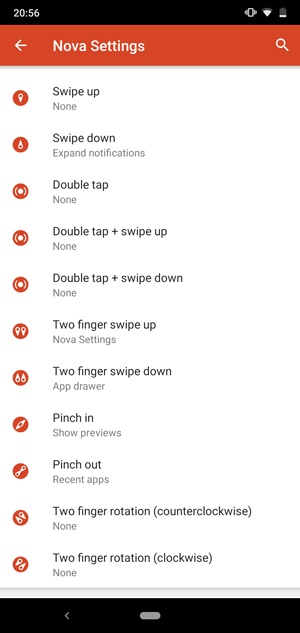
Puedes configurar activadores y acciones personalizadas que se activarán cada vez que hagas un gesto en la pantalla de inicio. Puedes deslizar hacia abajo para mostrar las notificaciones, pellizcar para mostrar la vista previa, pellizcar hacia fuera para los Recientes, etc. Tiene un total de 11 gestos únicos, todos los cuales son personalizables.
A diferencia de otras aplicaciones en esta lista, esta aplicación es de pago, pero sólo están pagando un dólar por todos los gestos dulces. Vale la pena cada centavo.
7. Fingerprint Gestures
Fingerprint Gestures trae los gestos del escáner de huellas digitales de Google Pixel a cualquier dispositivo. Aunque no es en ningún lugar como la característica de Pixel, todavía consigue algunas cosas bien. Esta app no tiene muchos disparadores ya que se limita a las capacidades de hardware del sensor de huellas. Puedes asignar una acción o una app a un solo toque y a un deslizamiento rápido sobre la huella dactilar.
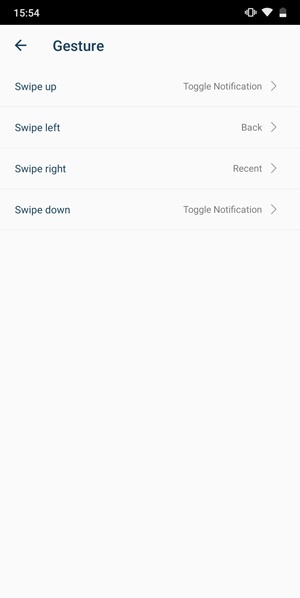
La app incluye dos APIs, una para los dispositivos Pixel y otra para el resto de dispositivos. Si tienes un dispositivo Nexus o un Pixel, ofrecería gestos completamente diferentes. Puedes usar el lector de huellas dactilares de tu teléfono para deslizar hacia arriba, abajo, izquierda y derecha, pero no tendrás una opción para tocar.
La app funciona muy bien y no tuve ningún problema en los dispositivos en los que la probé. La aplicación es gratuita y tiene algunos anuncios que puedes eliminar por 1,49 dólares.
8. T Swipe Gestures
Esta siguiente aplicación está diseñada teniendo en cuenta a las personas con discapacidad. Pretende sustituir la barra de navegación por gestos en los bordes en los que puedes desencadenar acciones con uno, dos y tres dedos. Puedes establecer una barra de gestos en cada lado de la pantalla y asignar sonido y vibración para que te dé feedback cada vez que se registre un gesto exitoso.
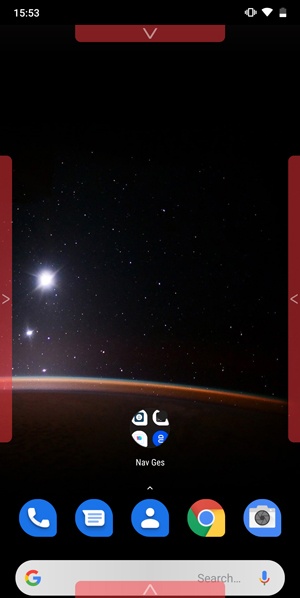
Puedes asignar acciones del sistema, accesos directos y activadores de aplicaciones en los gestos. La aplicación muestra una barra en la parte superior de todas las apps para que los usuarios tengan una idea justa de dónde se encuentra el área de gestos en la pantalla. Sin embargo, se puede ajustar el color, la alineación, el tamaño y la opacidad de las barras laterales.
La aplicación también tiene una versión de pago que ofrece algunas características adicionales. T Swipe es una gran aplicación para cualquiera que quiera deshacerse de los botones de navegación.
9. Habilita los gestos en Android Q
Google anunció la beta 3 de Android Q que implementa la navegación gestual completa, lo que significa que puedes eliminar los botones y navegar mediante gestos. Esto ahorraría mucho espacio en la pantalla al reemplazar esa voluminosa barra de navegación por una elegante barra casi invisible que se ubica en el borde inferior para darte una referencia. Navegar con gestos es fácil, puedes ir a Inicio deslizando hacia arriba, abrir los Archivos Recientes deslizando hacia arriba y manteniendo hasta que sientas una respuesta háptica. Para volver, desliza desde cualquiera de los bordes laterales.
Puedes activar la función siguiendo estos pasos. Ajustes > Sistema > Gestos > Navegación del sistema > Navegación totalmente gestual.
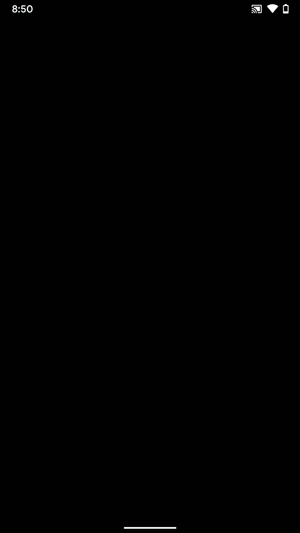
Aplicaciones de navegación gestual para Android
Estas fueron algunas de las mejores aplicaciones de navegación gestual para Android que dejarían obsoletos los botones de navegación. Cada app ofrece algo único y puedes instalar cualquiera para aprovechar los gestos. Fluid Navigation Gestures, Full-Screen Gestures y MIUI Gestures ofrecen gestos y animaciones de estilo similar, pero con características diferentes. Gestos de huella dactilar ofrece una forma única de navegar utilizando el sensor de huella dactilar. Gestos de navegación utiliza una pastilla para navegar. Dinos qué aplicación de navegación por gestos probarías o si tienes una aplicación mejor dínoslo en los comentarios de abajo.
Fuente
